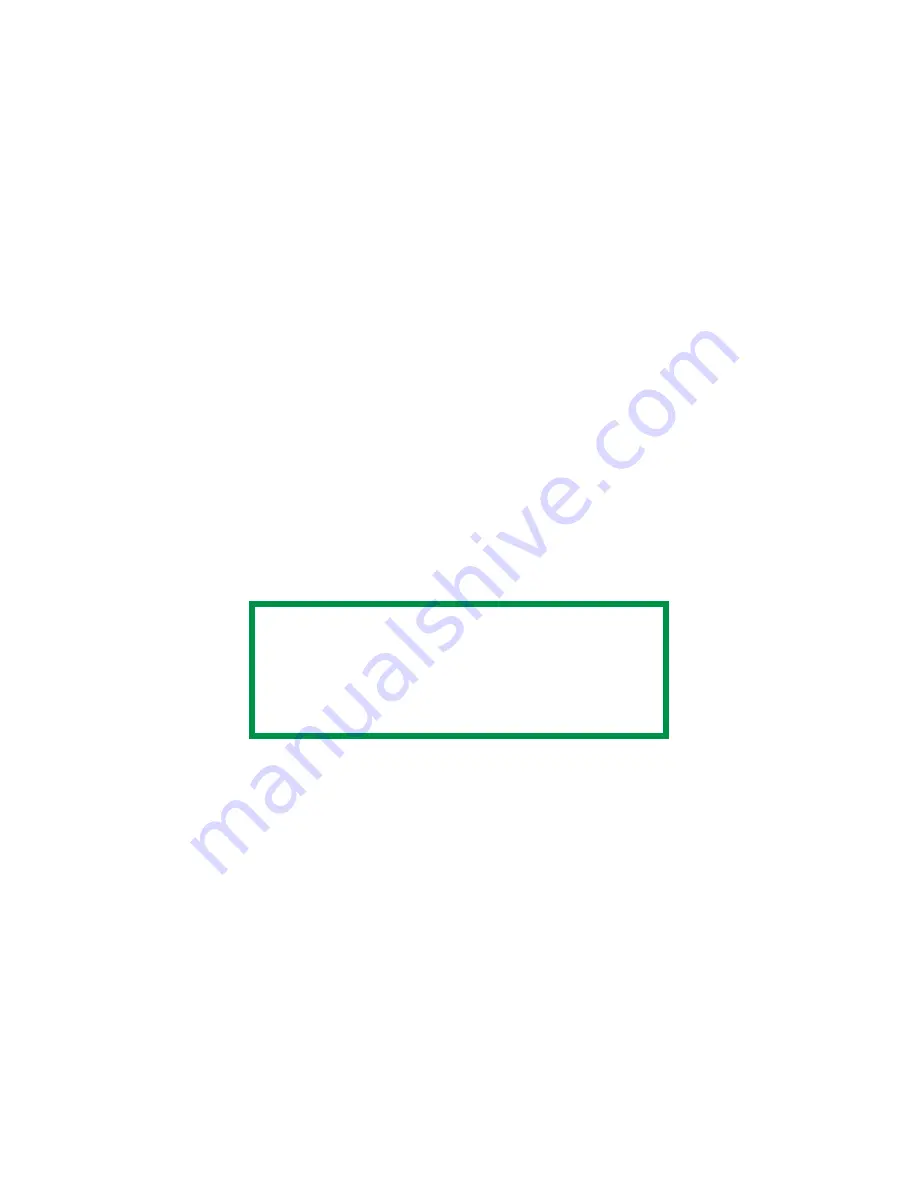
C6000n Guia do usuário
251
Windows PCL
Para obter mais informações,
Informações gerais: consulte na página 245.
Faixa de tamanhos personalizados: consulte na página 246
Restrições: consulte na página 247
Materiais de impressão especiais (Papel): consulte na
página 248
1.
Abra o arquivo que deseja imprimir.
2.
Clique em File [Arquivo]
→
[Imprimir].
3.
Selecione a impressora.
4.
Clique em Properties (Propriedades) (ou Configurar, ou no
comando equivalente no aplicativo sendo utilizado).
5.
Clique na guia Setup [Configurar].
6.
Em Media [Material de impressão], na lista suspensa Size
[Tamanho], selecione User Defined Size [Tamanho definido pelo
usuário].
7.
A caixa de diálogo Set Free Size [Definir tamanho livre]
aparecerá.
8.
Selecione a unidade de medida.
9.
Especifique as medidas de largura e comprimento.
Consulte Faixa de tamanhos personalizados na página 246.
10.
Clique em OK.
11.
Certifique-se de que User Defined [Definido pelo usuário]
apareça na lista Size [Tamanho] na guia Setup [Configurar].
12.
Há agora duas opções.
Se desejar aplicar as configurações apenas para um trabalho de
impressão, vá para a próxima etapa.
Se quiser salvar as configurações para uso futuro, ver abaixo.
13.
Faça as alterações desejadas.
NOTA
Pode ser que apareça uma caixa de diálogo de
Aviso [Warning], indicando que há um conflito.
Se isto acontecer, clique em OK.
O driver fará automaticamente as mudanças
necessárias para eliminar o conflito.
Summary of Contents for C6000dn
Page 1: ...59381704 jpg...
Page 35: ...C6000n Guia do usu rio 35 11 Clique em OK 12 O documento ser impresso...
Page 37: ...C6000n Guia do usu rio 37 12 O documento ser impresso...
Page 141: ...C6000n Guia do usu rio 141 7 Ligue a impressora...
Page 143: ...C6000n Guia do usu rio 143 3 Feche a tampa frontal c53_57_frcvrclose jpg...






























